今月スマホを機種変更して、PCと同期するために使っている【スマホ同期アプリ】!
今まで使っていた端末を解除して、新しい端末と同期するぞ!
と思い色々試行錯誤したのですが・・・・わからない(;’∀’)!
ネットでスマホ同期アプリ、機種変更で検索してみても詳しく載ってない!ということで、手順を記事にしてみることにしました!
誰かのお役に立てれば光栄です(^^♪
今回はスマホ同期アプリのギャラクシーノート8からギャラクシーノート10+への機種変更をした画面で紹介します!
目次
PCの設定画面を開く

1、画面左したのWindowsマーク【スタート】のマークをクリックし、設定のアイコンをクリックします。

2、このような【Windowsの設定】画面が表示されますので、【電話】をクリックします。

3、【スマートフォンの追加】をクリックします。

4、以前使っていた、機種変前のスマホが表示されるかと思いますので、右上の【アカウントに移動】をクリックします。

5、Microsoftのアカウントにサインインします。
outlookのアドレスになります。

6、サインインできますと、このような画面が表示されます。
現在PCに同期されている端末が表示されます。

7、以前まで使っていた機種を解除します。
右上の・・・マークをクリックし、【この電話のリンクを解除】をクリックします。

8、解除できると、画面に表示されなくなるのが確認できます。
次に新しい端末を登録しますので【追加する】をクリックします。

9、デバイスの種類を選択します。
スマホの場合は右下を選択します。

10、新しい端末の方を選択します。

11、この画面では下の【Your Phone Companion】を選択します。

12、新しいスマホで【スマホ同期アプリ】をインストールしてください。
スマホ同期アプリをインストールできたらチェックボックスにチェックを入れ、【QRコードを開く】をクリックします。

13、QRコードが表示されますので、それをスマホで読み取ります。

14、新しい端末の名前が表示されましたら、スマホ同期アプリに登録完了です!

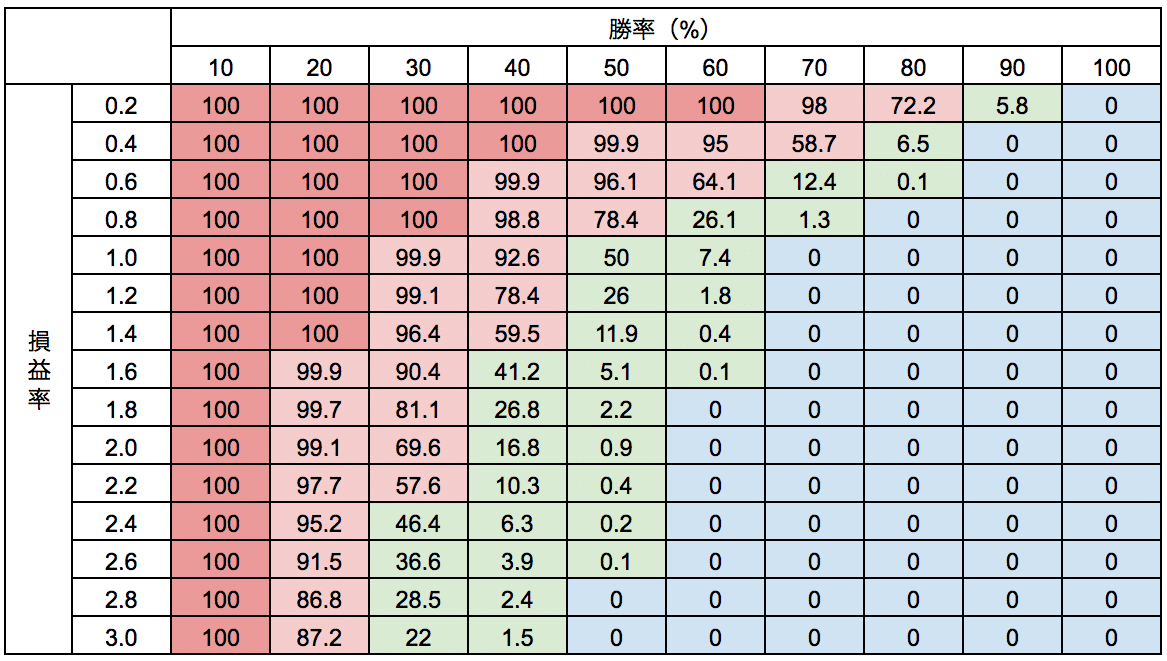

コメント